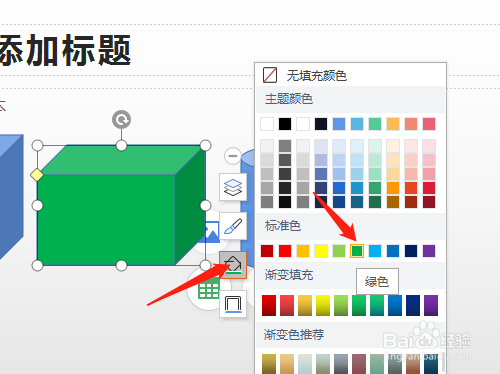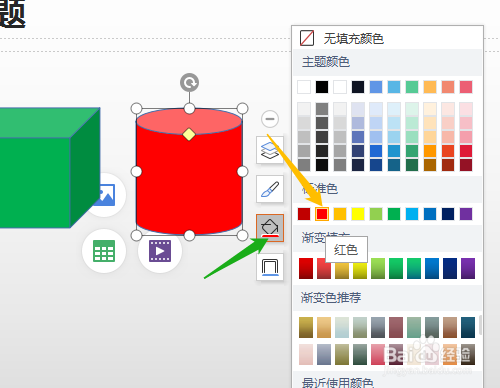1、打开桌面上的WPS 2019软件。
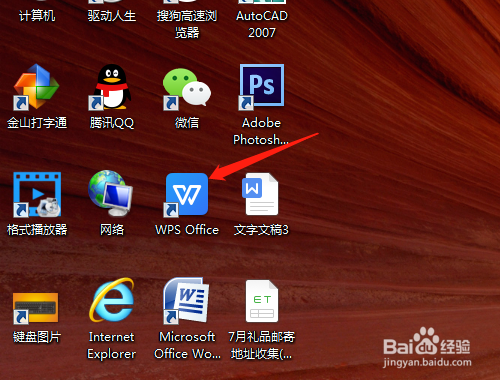
2、新建中选演示新建空白文档。
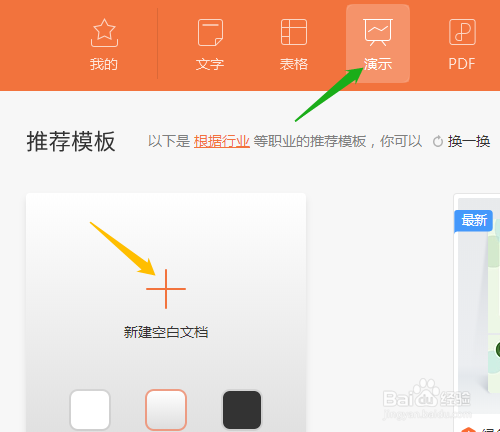
3、新建幻灯片,选插入菜单→形状→立方体。
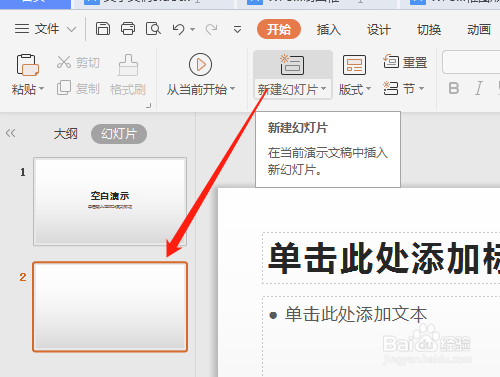
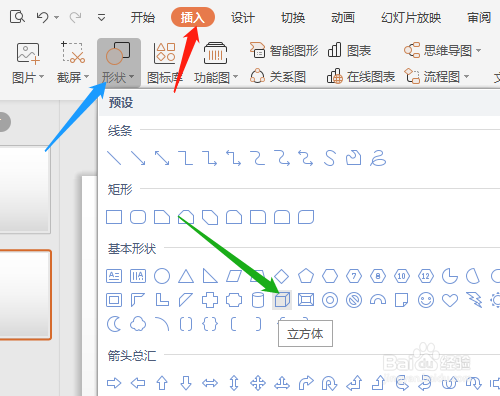
4、按Shift键不放松绘制出正方体。
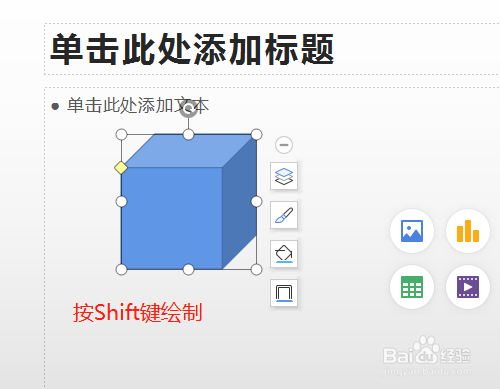
5、按Ctrl键拖动复制正方体,拖动白色小圆圈变成长方体。
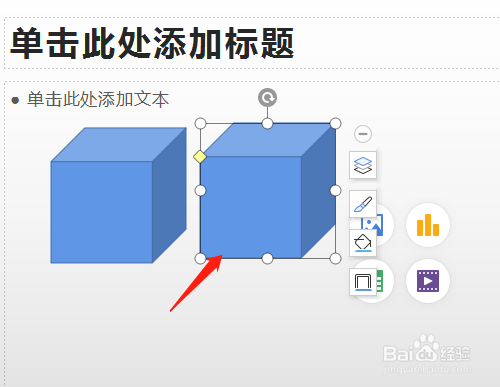

6、单击形状→圆柱,绘制出圆柱。
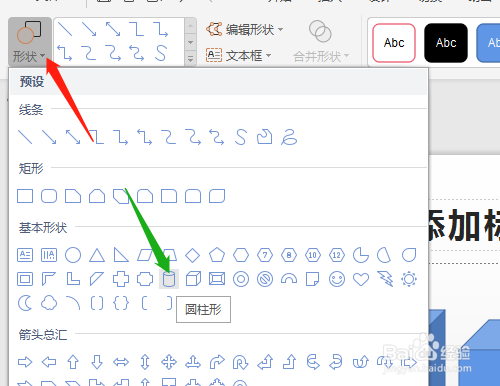
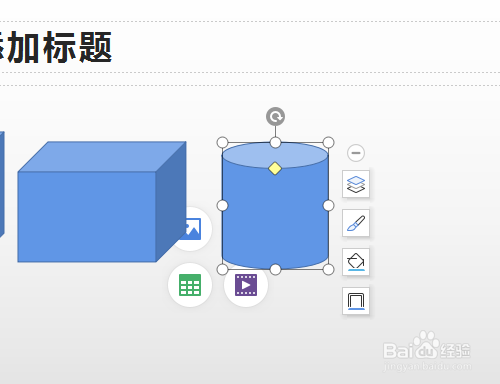
7、选长方体改填充颜色为绿色,选定圆柱改颜色为红色。
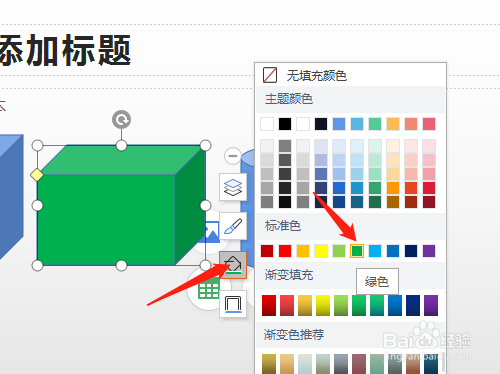
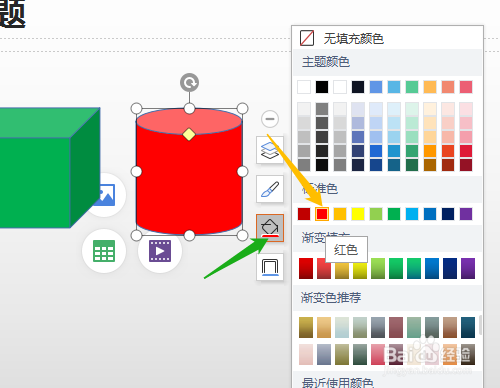
时间:2024-10-16 20:04:10
1、打开桌面上的WPS 2019软件。
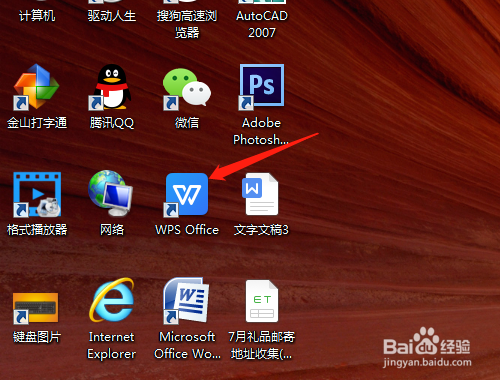
2、新建中选演示新建空白文档。
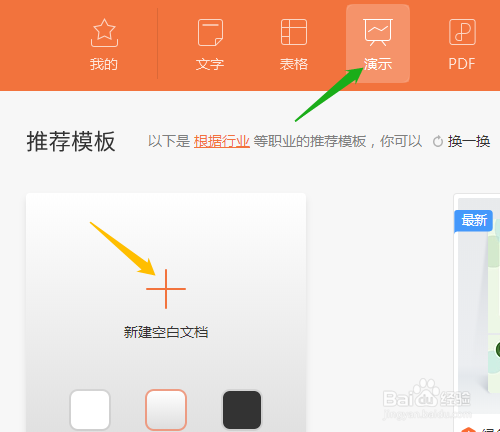
3、新建幻灯片,选插入菜单→形状→立方体。
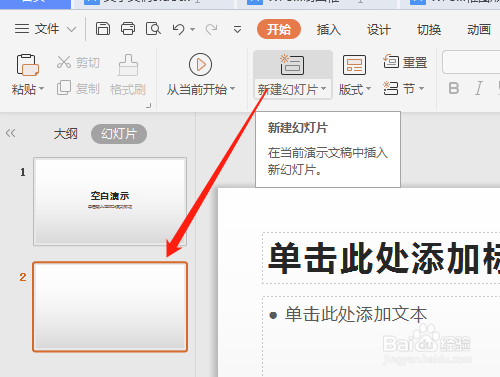
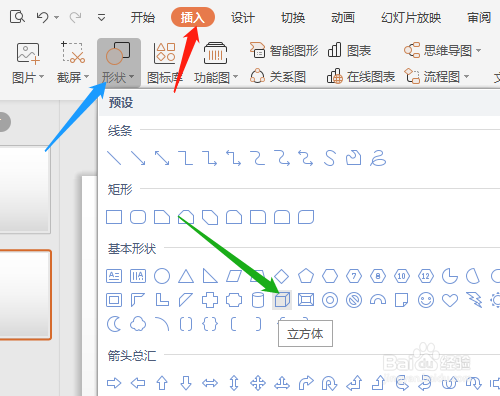
4、按Shift键不放松绘制出正方体。
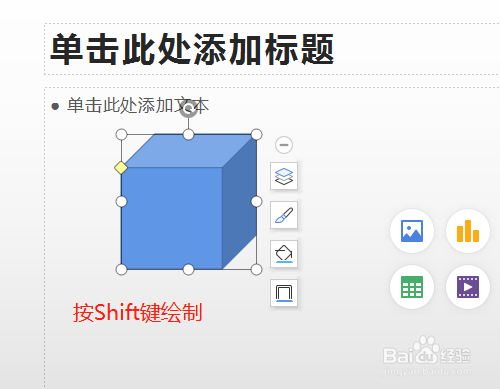
5、按Ctrl键拖动复制正方体,拖动白色小圆圈变成长方体。
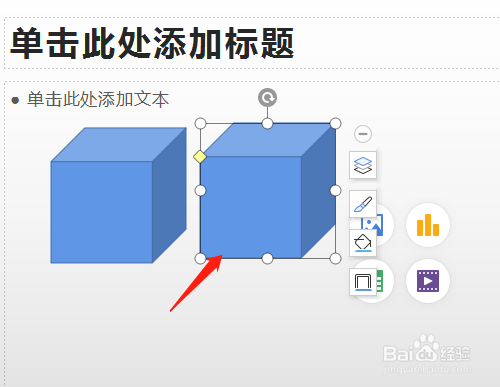

6、单击形状→圆柱,绘制出圆柱。
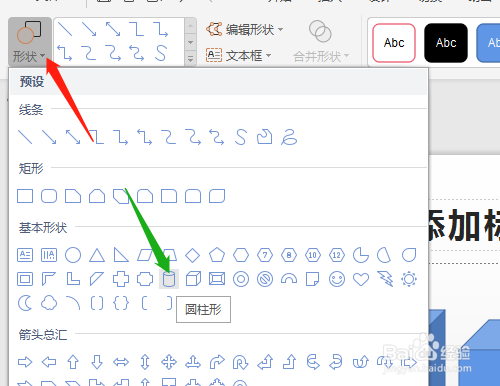
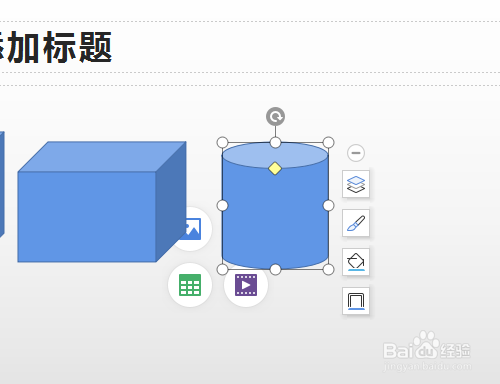
7、选长方体改填充颜色为绿色,选定圆柱改颜色为红色。